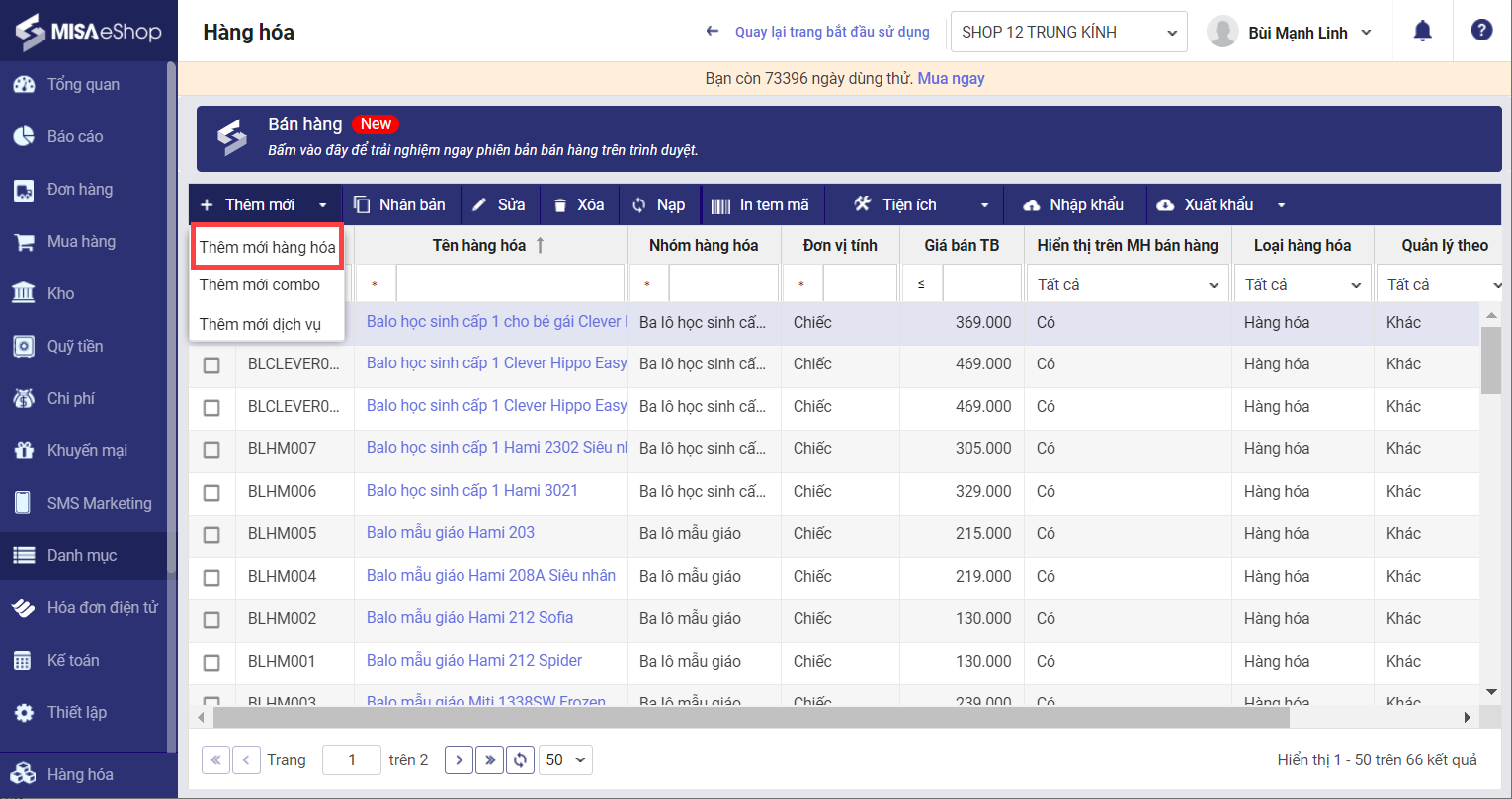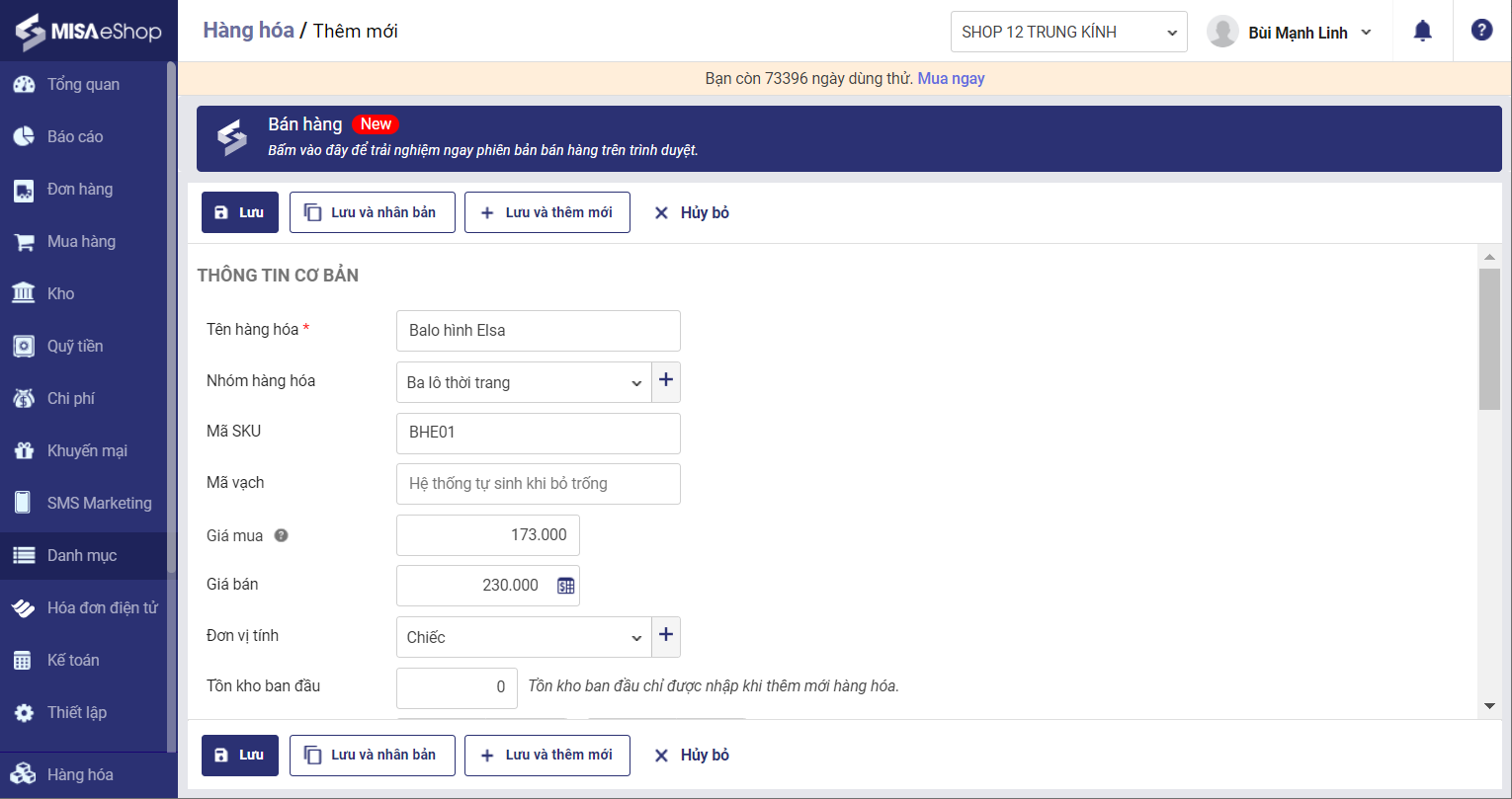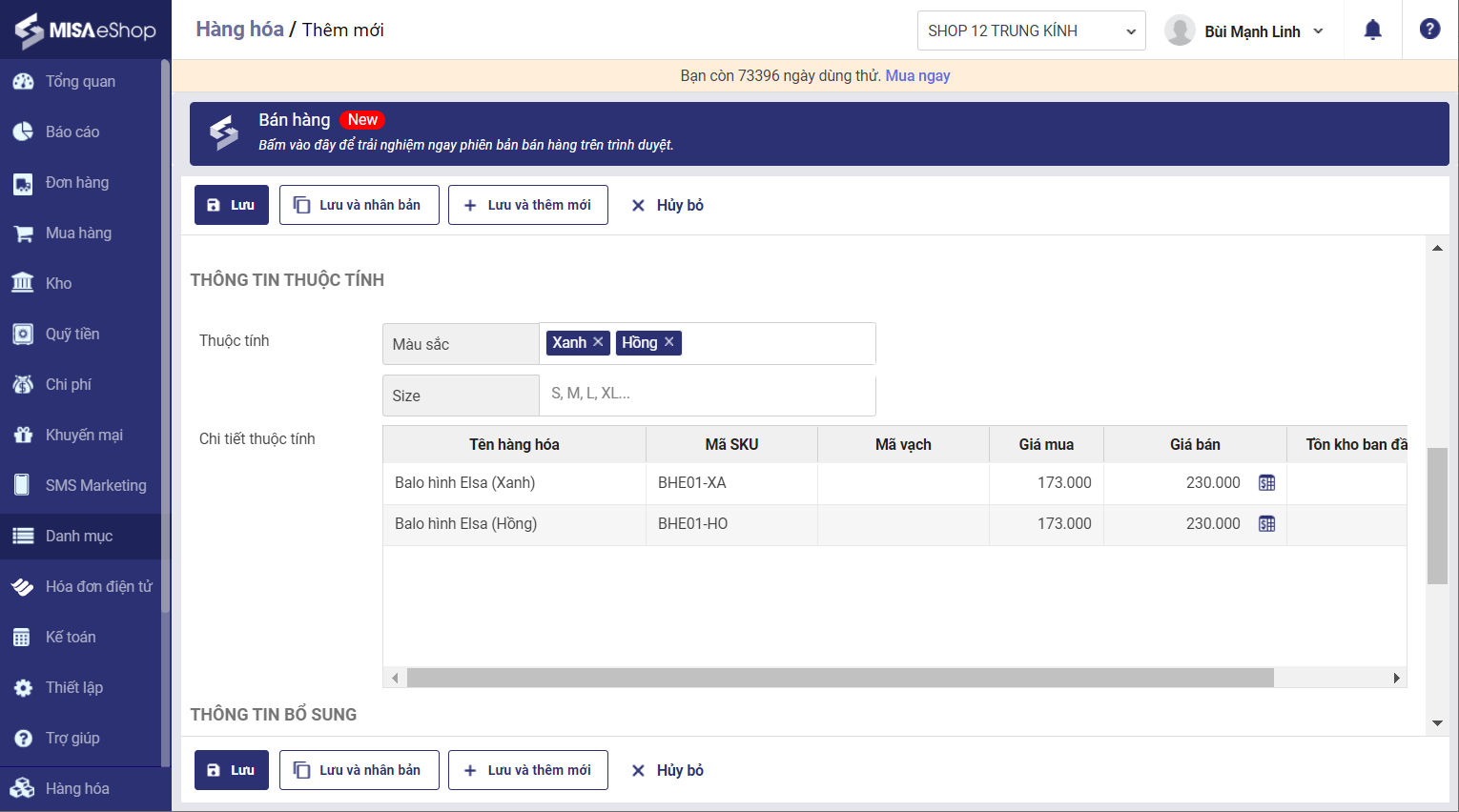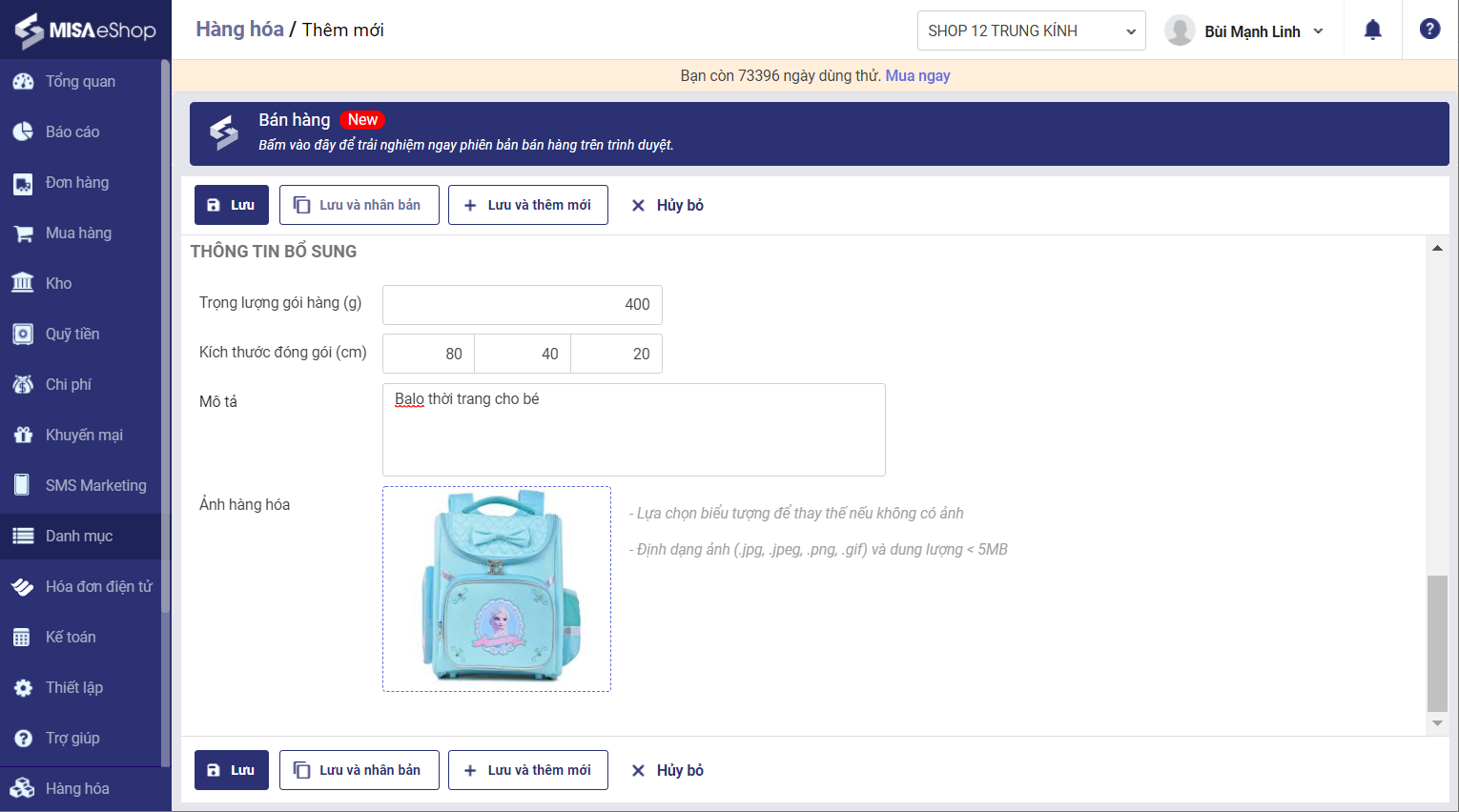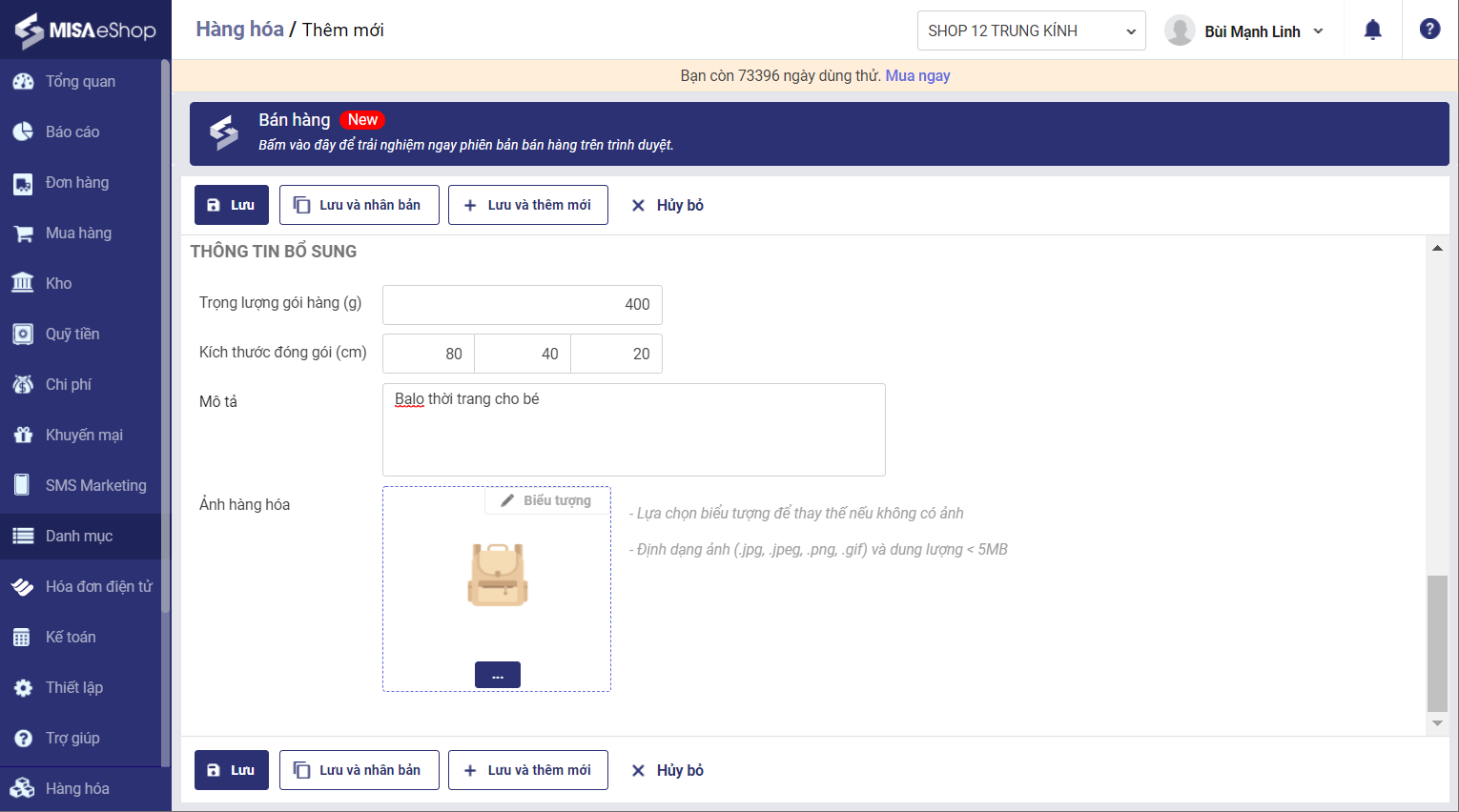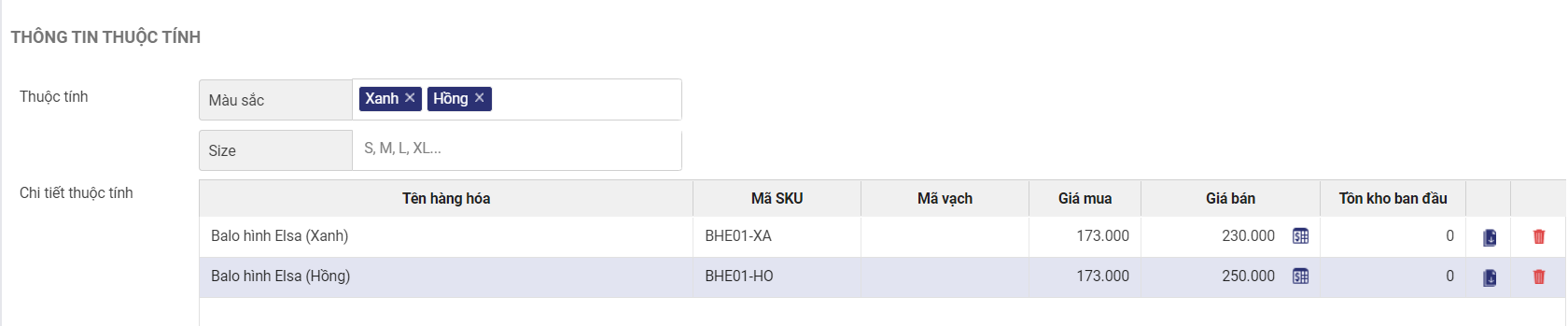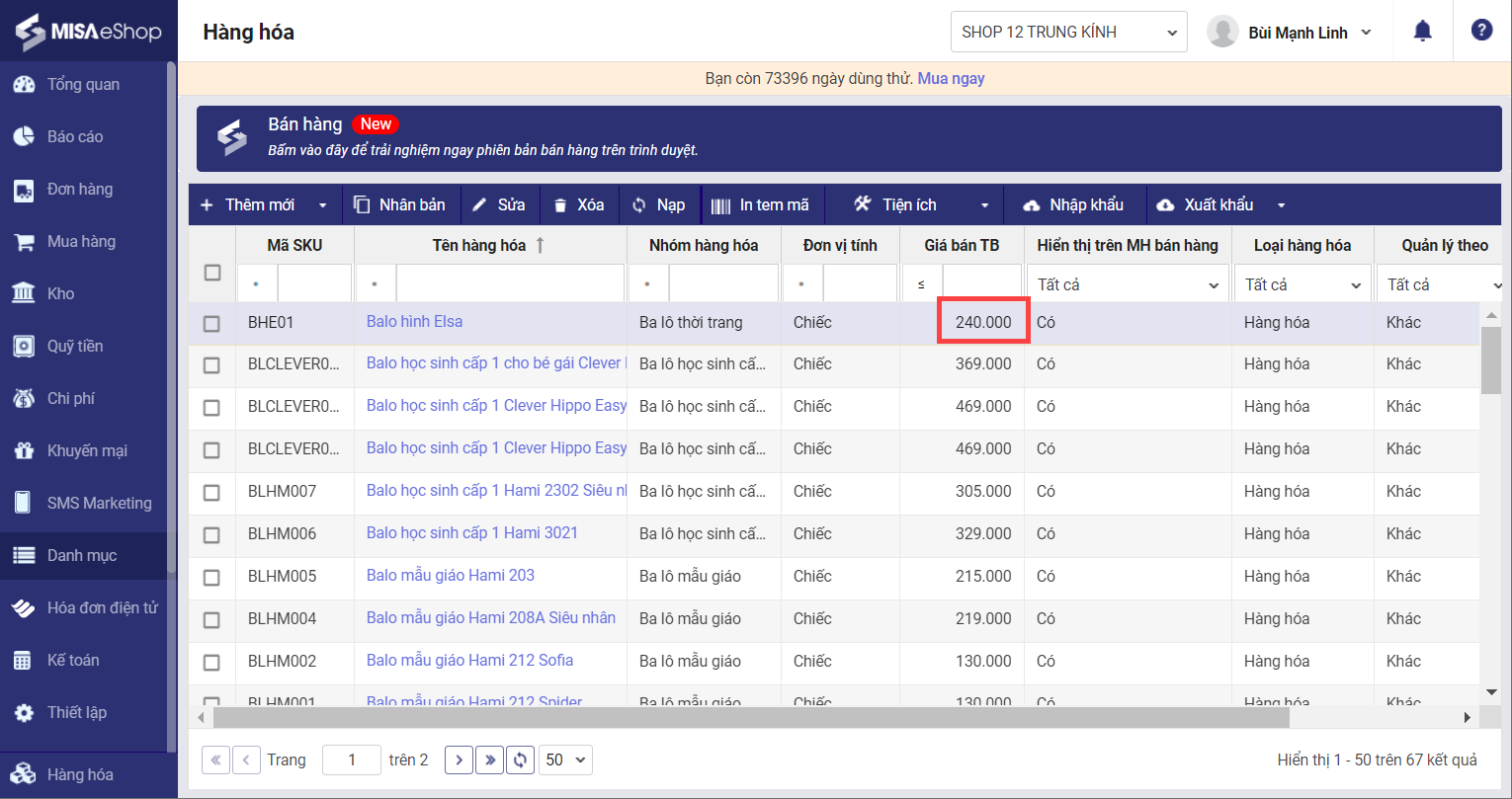1. Mục đích
Giúp quản lý cửa hàng khai báo hàng hóa trên phần mềm trong trường hợp có nhập thêm mẫu hàng mới.
2. Xem/tải phim hướng dẫn
Tải phim hướng dẫn tại đây (Xem hướng dẫn tải phim)
3. Các bước thực hiện
1. Nhấn chọn Danh mục\Hàng hóa.
2. Nhấn Thêm mới/Thêm mới hàng hóa để khai báo.
3. Nhập các thông tin cơ bản của hàng hóa.
Lưu ý:
- Trường hợp cửa hàng có nhu cầu theo dõi nhập – xuất hàng hóa theo nhiều đơn vị tính, cần nhập thêm đơn vị tính chuyển đổi và tỷ lệ quy đổi.
- Bỏ tích chọn Hiển thị trên màn hình bán hàng nếu hàng hóa không bán trực tiếp, chỉ bán qua combo hay khuyến mại.
- Trường hợp cửa hàng sử dụng luôn mã vạch, tem nhãn có sẵn của nhà cung cấp để quản lý và quét mã hàng hóa khi bán hàng (Ví dụ: Các hàng hóa như Kính mắt, Trang sức, Đồng hồ,…). Có thể khai báo thông tin này tại phần Mã vạch.
- Giá mua của hàng hóa sẽ được cập nhật theo giá nhập hàng gần nhất.
- Trường hợp cửa hàng bán buôn, tại thông tin Giá bán, nhấn biểu tượng
 để thiết lập giá bán trên các bảng giá khác.
để thiết lập giá bán trên các bảng giá khác.
4. Khai báo thông tin thuộc tính của hàng hóa: Màu sắc và Size. Lưu ý: phân cách các thuộc tính bằng dấu phẩy “,”.
5. Tại phần Chi tiết thuộc tính:
- Nhập tồn kho ban đầu theo từng hàng hóa chi tiết.
- Nhập lại giá bán cho hàng hóa trong trường hợp cửa hàng tùy chỉnh giá bán hàng hóa theo màu sắc hoặc size.
- Trường hợp cửa hàng bán buôn, nhấn biểu tượng
 để thiết lập giá bán trên các bảng giá khác nhau.
để thiết lập giá bán trên các bảng giá khác nhau.
6. Nhập thông tin mô tả thêm sản phẩm. Có thể cập nhật ảnh cho sản phẩm.
Trường hợp hàng hóa không có ảnh, phần mềm sẽ tự nhận diện loại hàng hóa để chọn biểu tượng hiển thị lên trên màn hình Bán hàng.
Ví dụ: Nhập hàng hóa là Váy, phần mềm sẽ tự chọn biểu tượng váy. Nhập hàng hóa là Quần, phần mềm cũng sẽ tự chọn biểu tượng là quần.
7. Nhấn Lưu để thêm sản phẩm.
8. Sau khi khai báo hàng hóa, cần thực hiện In tem cho hàng hóa. Tham khảo hướng dẫn tại đây.
4. Lưu ý
1. Với những hàng hóa có nhiều thuộc tính (nhiều màu sắc và size), giá hàng hóa sẽ chênh lệch tùy theo từng thuộc tính. Ví dụ: Mẫu váy màu Xanh có giá cao hơn mẫu váy màu Đen. Khi người dùng nhập giá cho từng hàng hóa chi tiết tại thông tin thuộc tính, sau khi Lưu, phần mềm sẽ tự động tính Giá bán trung bình của hàng hóa.
2. Với những hàng hóa được khai báo có nhiều đơn vị tính, giá bán trung bình sẽ được tự động được tính lại theo đơn vị tính được chọn dựa trên tỷ lệ quy đổi.